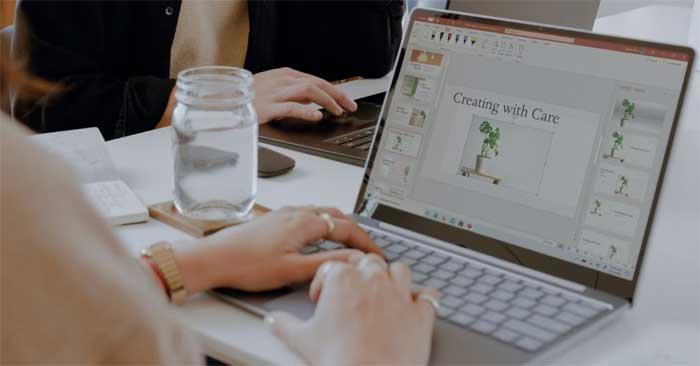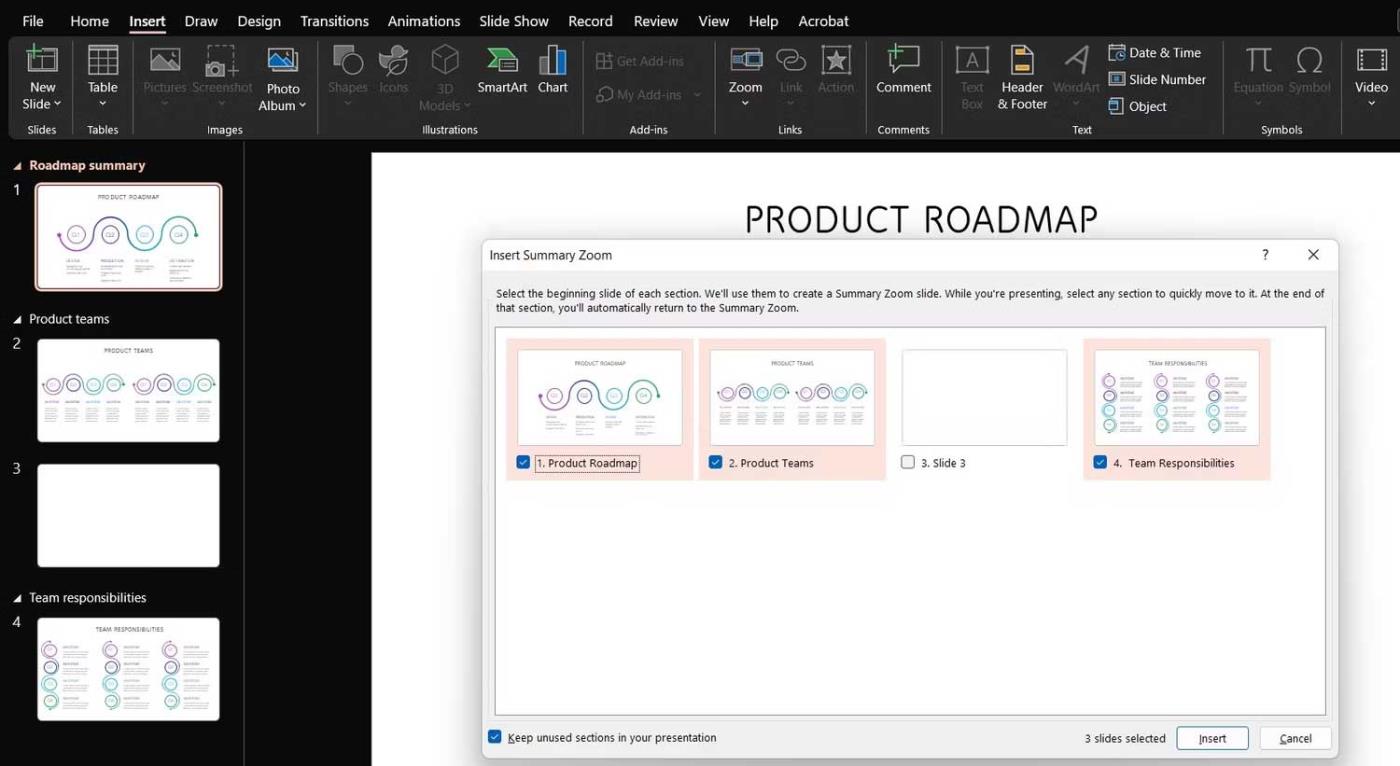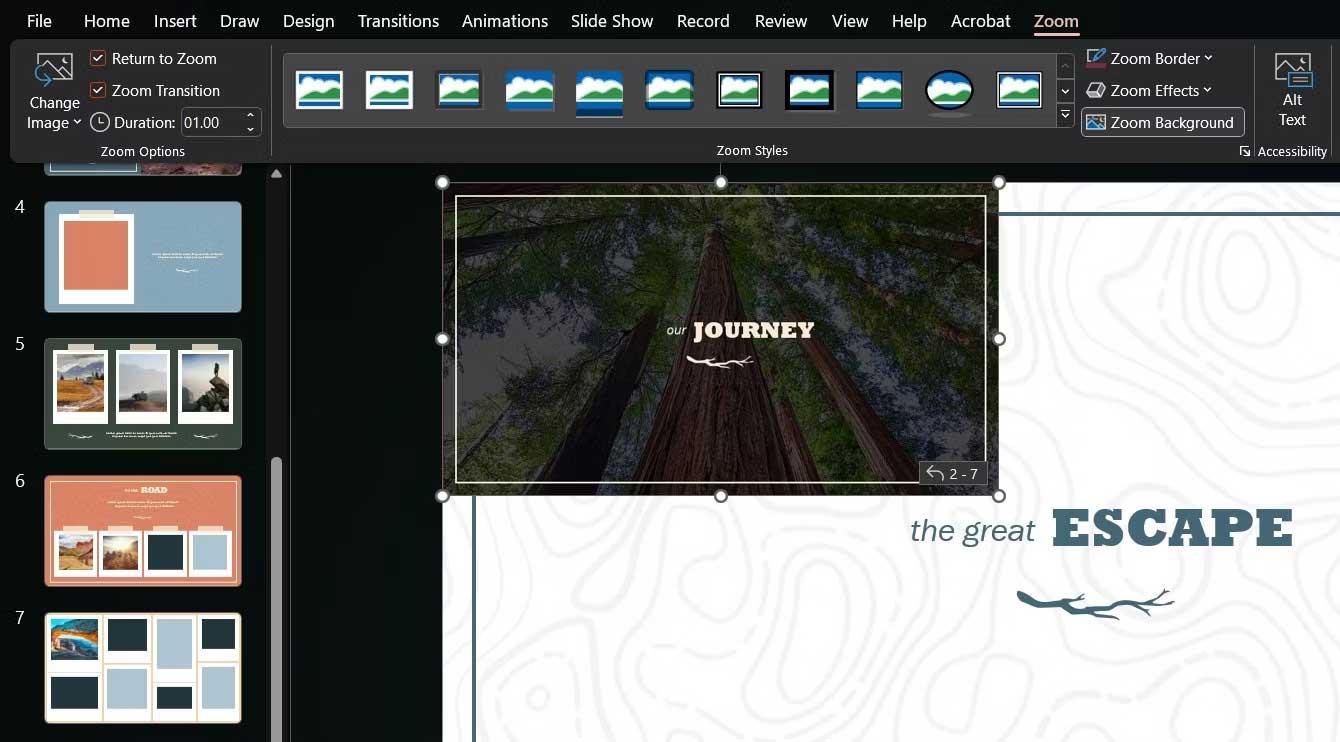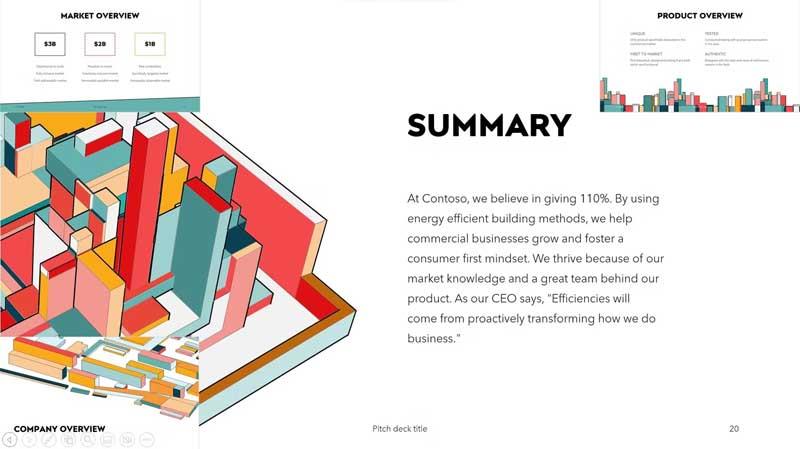PowerPoint memiliki efek zoom yang berguna. Berikut adalah beberapa tips tentang cara menggunakan efek Zoom di PowerPoint .
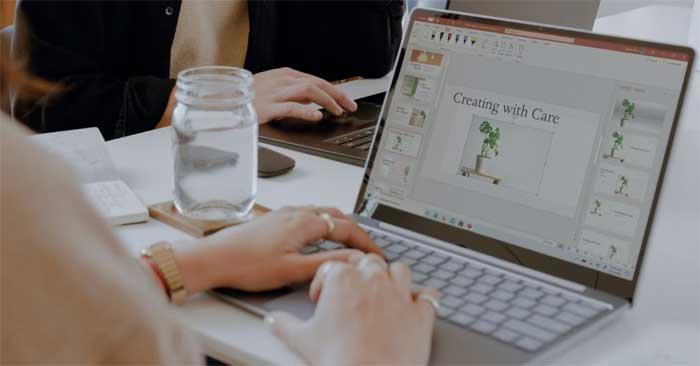
PowerPoint menawarkan banyak cara untuk membuat presentasi lebih menarik, termasuk alat Zoom karena menarik dan realistis. Mari jelajahi fitur ini dan cara menggunakan efek Zoom di proyek PowerPoint untuk melakukan transisi antar slide dengan cepat, menarik perhatian ke bagian penting, dan banyak lagi.
Apa alat Zoom di PowerPoint?
Seperti namanya, Zoom PowerPoint memungkinkan Anda mengedit bagian presentasi Anda saat tayangan slide sedang berjalan. Anda mungkin perlu membuka kembali slide yang diinginkan atau menjaga skala presentasi tetap kecil.
PowerPoint memiliki tiga format untuk efek Zoom: Ringkasan , Bagian , dan Slide . Bergantung pada opsi dan pengaturan tambahan, Anda dapat membuat proyek Anda mengesankan dan interaktif.
Cara menggunakan Zoom di PowerPoint
Di PowerPoint, buka Sisipkan , Anda akan menemukan tombol Zoom di bagian Tautan . Jika Anda mengklik panah itu, Anda akan melihat 3 format, membuka lebih banyak opsi setelah pengaturan.
Gunakan Zoom Ringkasan
Setelah Anda membuat beberapa slide, pilih Ringkasan Zoom untuk membuka jendela baru. Di sini, Anda memilih slide yang ingin Anda perbesar untuk menyorot pencapaian dalam presentasi, apakah bagiannya benar-benar telah ditambahkan ke dalamnya atau belum.
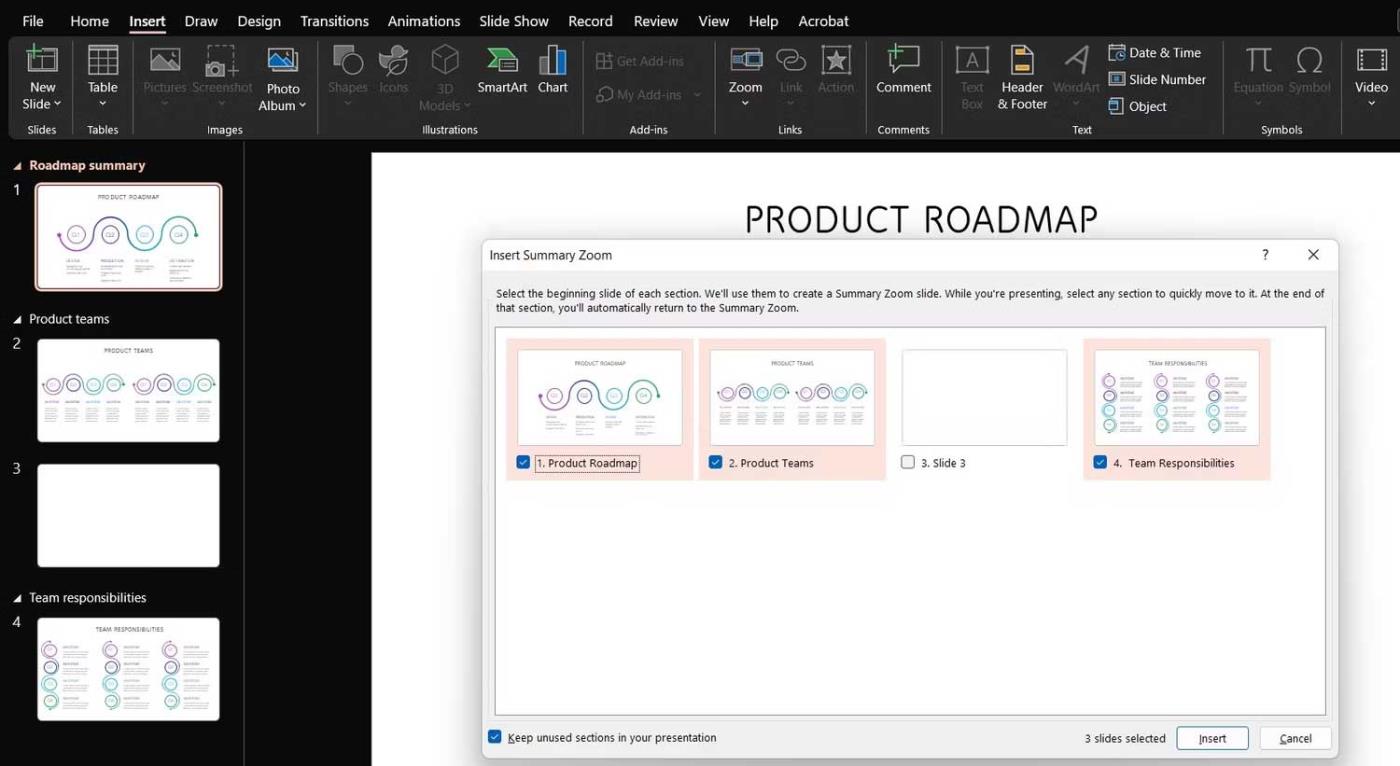
Dengan pilihan dicentang, tekan tombol Sisipkan , slide baru akan muncul di Bagian Ringkasan dan berisi seluruh presentasi di balik pencapaian yang Anda pilih.
Pada dasarnya, konten yang muncul setelah setiap slide akan muncul di tayangan slide, namun Anda dapat memilih untuk meminimalkan bagian tersebut, berpindah ke slide lain, dan kembali lagi nanti untuk melihat slide.
Itulah fitur khusus dari Summary Zoom. Ini menggantikan tayangan slide Anda, dan menempatkannya di slide. Di sini, Anda dapat dengan mudah masuk dan keluar dari bagian yang Anda perlukan.
Terakhir, jika Anda memilih fitur Zoom pada slide ringkasan, toolbar-nya akan terbuka dan memberi Anda opsi khusus untuk format tersebut, juga tersedia di menu Zoom saat Anda mengklik kanannya.
- Edit Ringkasan: Mengembalikan Anda ke jendela pemilihan slide.
- Atur Ulang Tata Letak: Mengatur ulang pengeditan yang dilakukan.
- Ubah Gambar: Menampilkan slide dalam ikhtisar.
Gunakan Zoom Bagian
Efek ini membawa Anda ke bagian presentasi Anda dari slide tertentu. Anda meletakkan tata letak sederhana dari presentasi kompleks pada slide, dan dapat mereferensikannya ke tahapan lain dalam tayangan slide.
Pilih slide, masuk ke menu Zoom dan klik Bagian Zoom. Anda akan melihat jendela yang sama seperti sebelumnya, sehingga Anda dapat memilih bagian yang ingin dituju.
Setelah selesai, PowerPoint akan memasukkan efek zoom ke dalam slide sebagai slide lain, halaman yang memulai bagian yang Anda pilih. Ini juga menunjukkan jumlah slide tambahan dalam wadah.
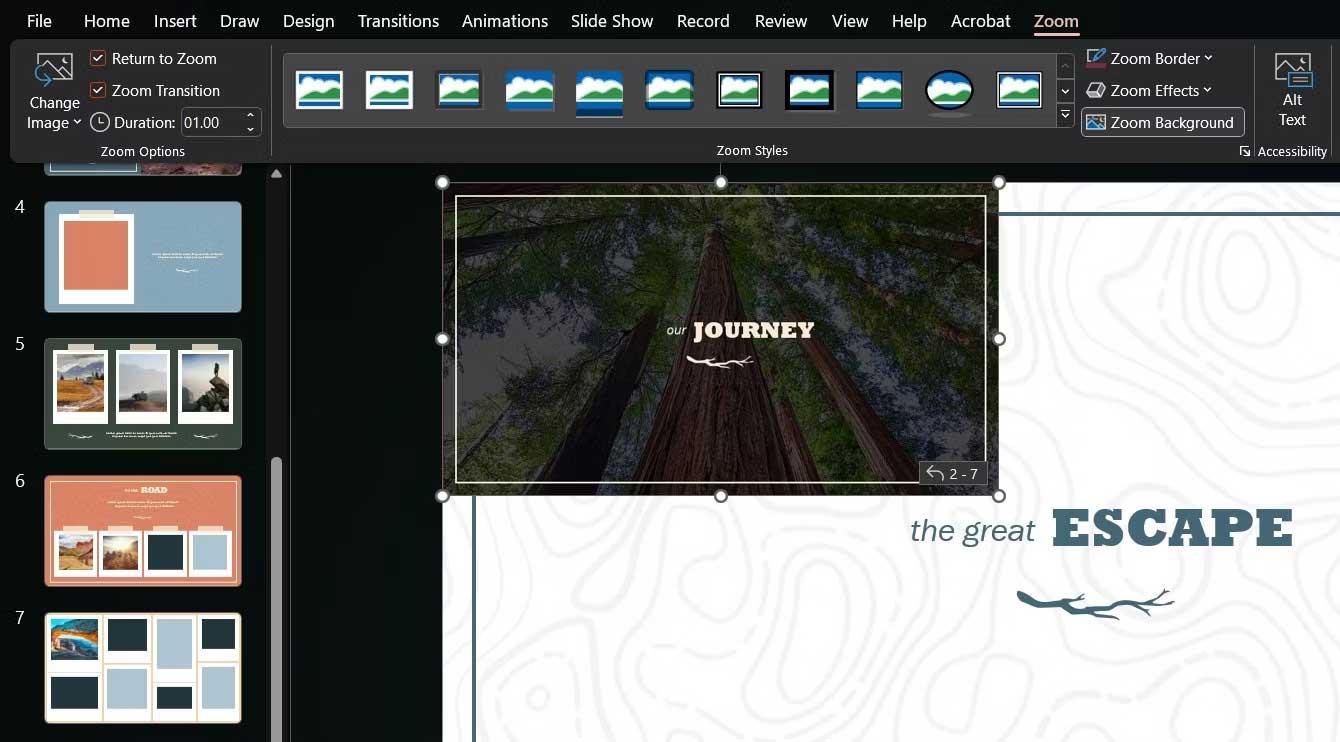
Anda dapat mengubah ukuran dan memindahkan fitur Zoom, serta memilih gambar yang lebih baik dari toolbar Zoom atau menu klik kanan fitur tersebut.
Gunakan Zoom Geser
Jika presentasi Anda tidak memiliki bagian, namun Anda ingin pergi ke suatu tempat, cobalah Slide Zoom. Saat mengaturnya, Anda cukup memilih satu atau lebih slide yang ingin Anda perbesar selama presentasi.
Seperti Zoom Bagian , fitur ini akan berada pada slide yang Anda pilih dan akan aktif ketika Anda mengkliknya, sehingga Anda dapat menelusuri slide atau kembali ke slide utama fitur tersebut.
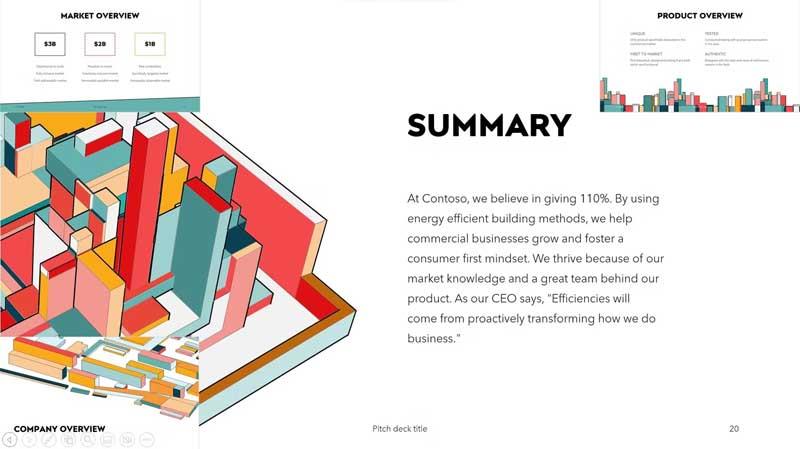
Ingatlah bahwa Anda dapat kembali ke presentasi PowerPoint Anda dengan mengklik ikon panah di setiap slide atau menggunakan panah keyboard. Selain itu, Anda dapat mengubah gambar setiap Zoom Slide untuk menambahkan konten ke presentasi menggunakan tombol yang sama seperti sebelumnya.
Di atas adalah cara menggunakan fitur Zoom di PowerPoint . Semoga artikel ini bermanfaat bagi Anda.